
随着数字化时代的到来,PDF格式因其稳定性和兼容性广泛应用于各种场合,如商务文件、电子书、学术论文等。但面对各种不同格式的文件,如何将它们轻松转换为PDF呢?本文将为您提供详细步骤与实用工具推荐,助您高效完成文件转换。
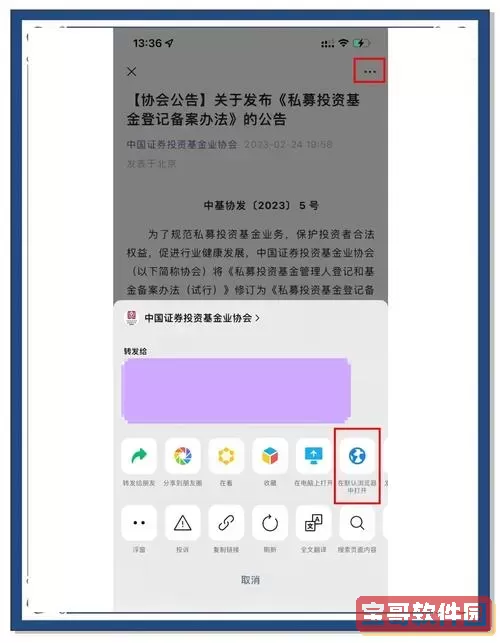
在开始转换之前,首先需要了解PDF格式的诸多优势:
通用性:无论在电脑、手机还是平板上,PDF文件在各操作系统中均可兼容。
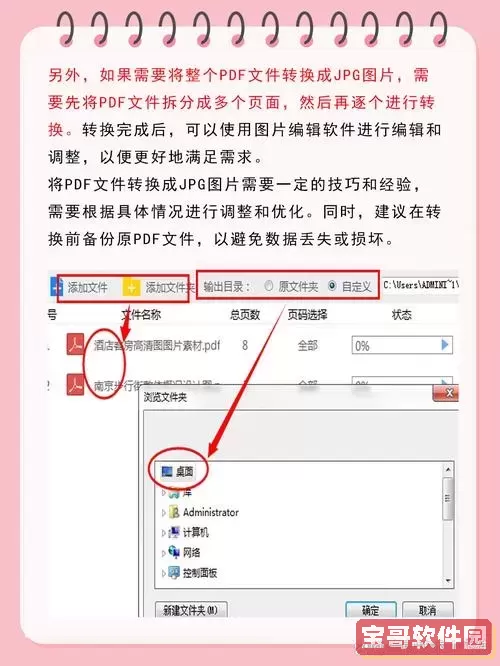
稳定性:文件内容、格式、排版在不同设备上不会发生变化。
安全性:PDF文件支持加密,可设置密码保护,确保文件的安全性。
不同类型的文件有其特定的转换步骤,以下是一些常见文件格式转换为PDF的基本流程:
在Microsoft Word中,将文档保存为PDF格式非常简单:
打开需要转换的Word文档。
点击左上角的“文件”选项。
选择“另存为”,然后选择保存位置。
在“保存类型”下拉框中选择“PDF”格式。
点击“保存”,即可完成转换。
Excel表格同样可以通过类似步骤保存为PDF:
打开需要转换的Excel文件。
点击“文件”选项,选择“另存为”。
在“保存类型”中选择“PDF”。
点击“选项”,可以进行更多设置,如选择导出特定的工作表。
完成设置后,点击“保存”即可。
图片也可以利用多种工具转换为PDF:
使用Windows自带的打印功能:右击图片,选择“打印”,在打印选项中选择“Microsoft Print to PDF”,再点击“打印”即可保存为PDF。
也可以通过照片查看器打开图片,选择“打印”,并选择PDF为输出格式。
除了上述软件内置的功能,市场上还有许多优秀的工具可以帮助我们高效地转换文件。以下是一些推荐的工具:
作为PDF文件处理的专业应用,Adobe Acrobat提供了强大的转换功能,支持多种文件格式转换为PDF,并且支持合并、编辑PDF文件等功能。其操作界面友好,适合各类用户。
WPS Office是一款广受欢迎的办公软件,除了包括文档、表格和演示功能外,它的“文档另存为”功能也支持将多种格式轻松转换为PDF,适合中国用户使用。
如Smallpdf、ILovePDF等网站提供在线文件转换服务,无需下载软件,直接上传文件即可实现快速转换。这些工具大多数支持批量处理,非常适合大批量文件转换的用户。
将各种文件转换为PDF格式并不是一件复杂的事情,按照上述步骤操作,您可以轻松完成文件转换。无论是选择软件工具还是在线服务,都能为您带来便利。在以后的学习和工作中,希望您能利用PDF格式更好地管理和分享您的文档。